word怎么限制别人编辑更改文档 添加/取消word文档限制编辑方法
时间:2021-08-18 来源:互联网
添加/取消word文档限制编辑方法
打开要设置限制编辑功能的文档,选择审阅下的限制编辑功能

在弹出的限制格式和编辑对话框中,设置限制编辑的具体内容。其中,格式限制编辑是对文档中格式操作的限制,选中该选项后,即启用格式限制编辑功能,具体限制的格式可通过其下的设置按钮进行设置。仅允许在文档中进行此类型的编辑是设置可对文档进行的操作,如果是批注,则只允许在文档中进行批注的相关操作,若为不允许任何更改(只读),则只允许阅读文档,依次类推。可通过其下的下拉列表选择允许的操作。另外,还可以设置允许操作的用户等等。

设置完成后,点击是,启用强制保护

在弹出的启用强制保护对话框中,可以选择保护方法,一般使用密码的保护方式,如果不设置密码,则文档的保护性极低,很容易被取消保护,所以最好设置密码。设置方法为在新密码、确认新密码处设置密码。点击确定即可。用户验证的方式使用较少,此处不讨论

此时对文档进行编辑操作,发现文档不会添加、删除字符,且在文档的左下角出现不允许修改,因为所选内容已被锁定等类似的字体,说明文档保护成功

若要取消文档限制,则再次选择审阅下的限制编辑选项,在文档的右侧出现限制编辑和格式对话框

点击停止保护按钮,打开取消文档保护对话框

在打开的取消文档保护对话框中,输入保护文档时设置的密码,点击确定即可。此时可以发现文档撤销了保护的限制

注意事项
上述操作是在word 2010版本上的截图,请根据需要酌情参考
相关阅读更多 +
-
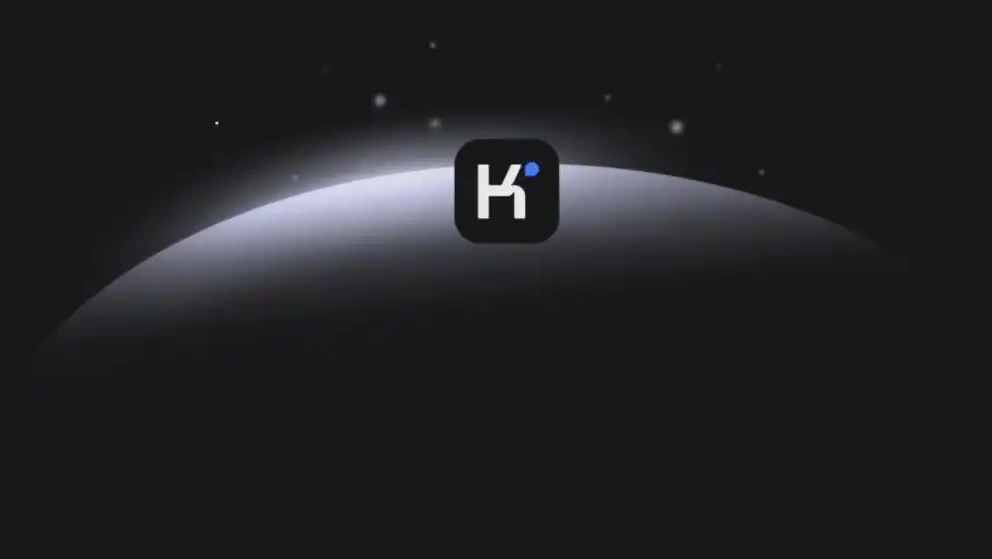 kimi智能助手电脑端使用指南-kimi智能助手电脑操作全解析 2026-01-12
kimi智能助手电脑端使用指南-kimi智能助手电脑操作全解析 2026-01-12 -
 瑞雪兆丰年是什么原因 蚂蚁庄园1月7日答案最新 2026-01-12
瑞雪兆丰年是什么原因 蚂蚁庄园1月7日答案最新 2026-01-12 -
 名字带梗是什么梗?揭秘网络热梗背后的取名套路与爆火逻辑 2026-01-12
名字带梗是什么梗?揭秘网络热梗背后的取名套路与爆火逻辑 2026-01-12 -
 2026年属什么生肖-2026年哪些生肖犯太岁 2026-01-12
2026年属什么生肖-2026年哪些生肖犯太岁 2026-01-12 -
 申请信用卡有年龄限制吗? 蚂蚁庄园1月7日答案早知道 2026-01-12
申请信用卡有年龄限制吗? 蚂蚁庄园1月7日答案早知道 2026-01-12 -
 yy歪歪漫画官方主站入口-yy漫画首页最新地址2026 2026-01-12
yy歪歪漫画官方主站入口-yy漫画首页最新地址2026 2026-01-12
最近更新





